vmware操作和应用
1 win10虚拟机安装
1.1双击新建虚拟机
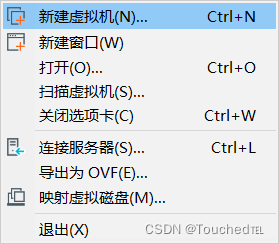
1.2点击典型安装
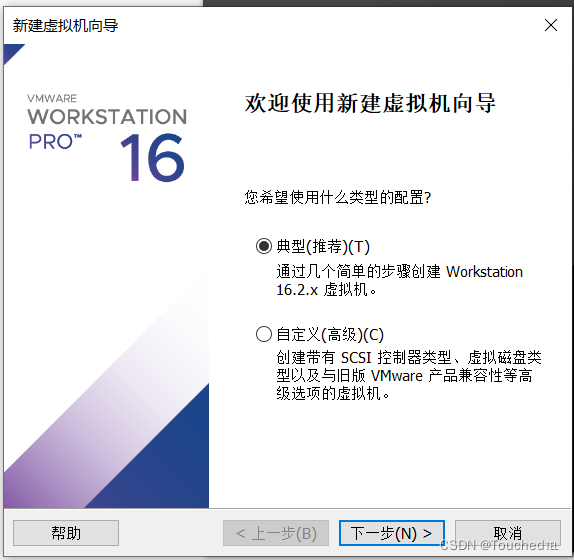
1.3选择稍后安装操作系统
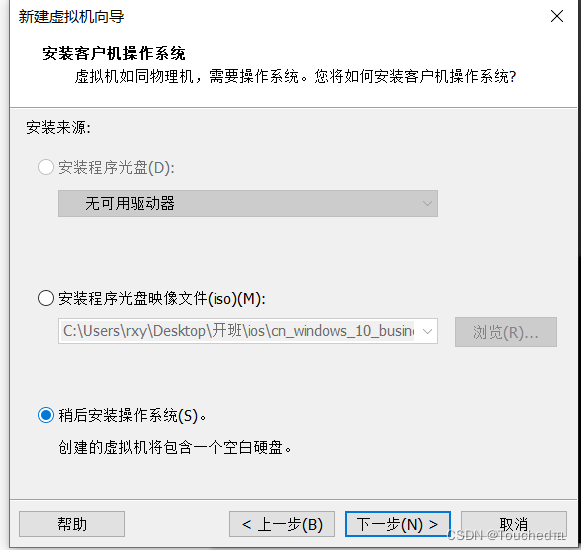
1.4选择所需的操作系统windows
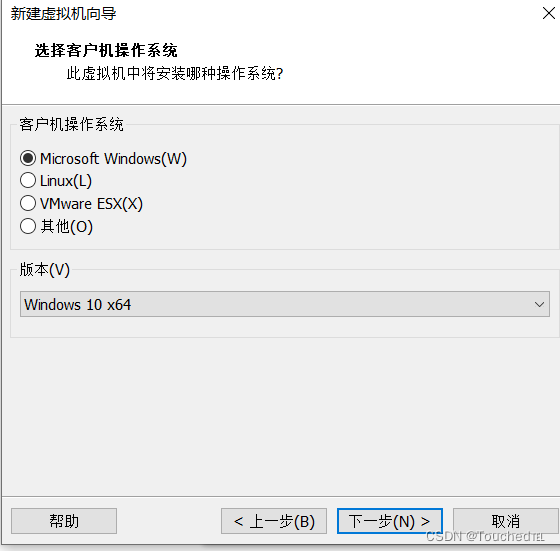
1.5选择文件名以及文件安装位置
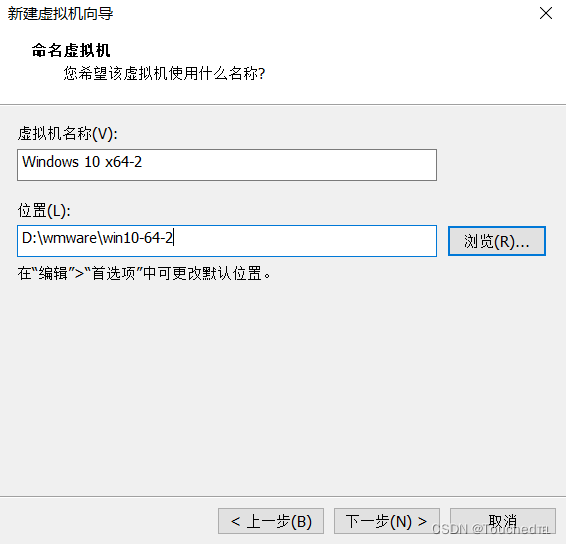
1.6分配虚拟机所需硬盘大小(并不是真的所占内存)
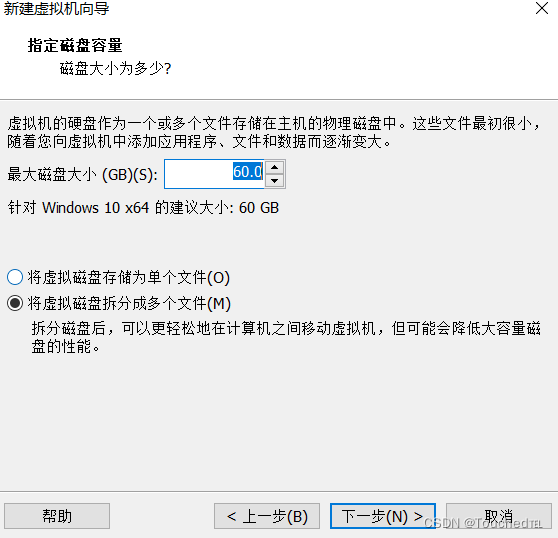
1.7完成虚拟机创建
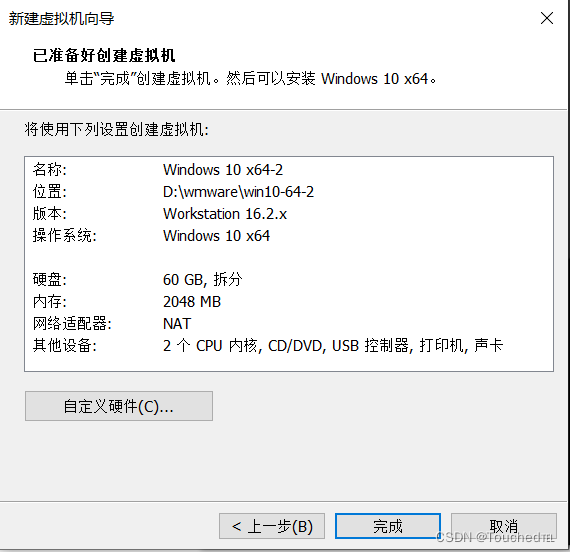
2虚拟机硬件配置
2.1点击编辑虚拟机设置
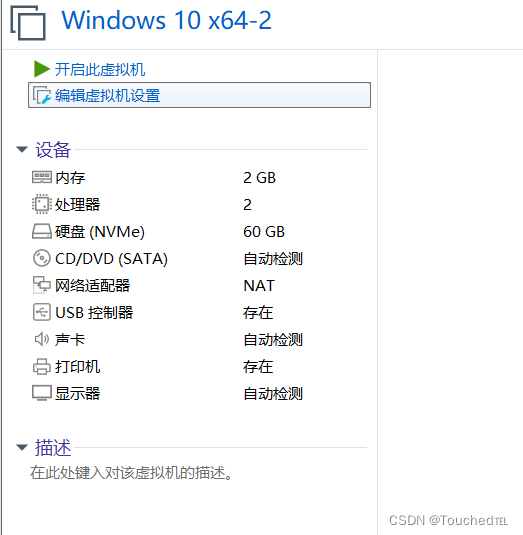
2.2根据自己电脑配置内存和处理器(内存建议2G,处理器1-2个,网络选择NAT
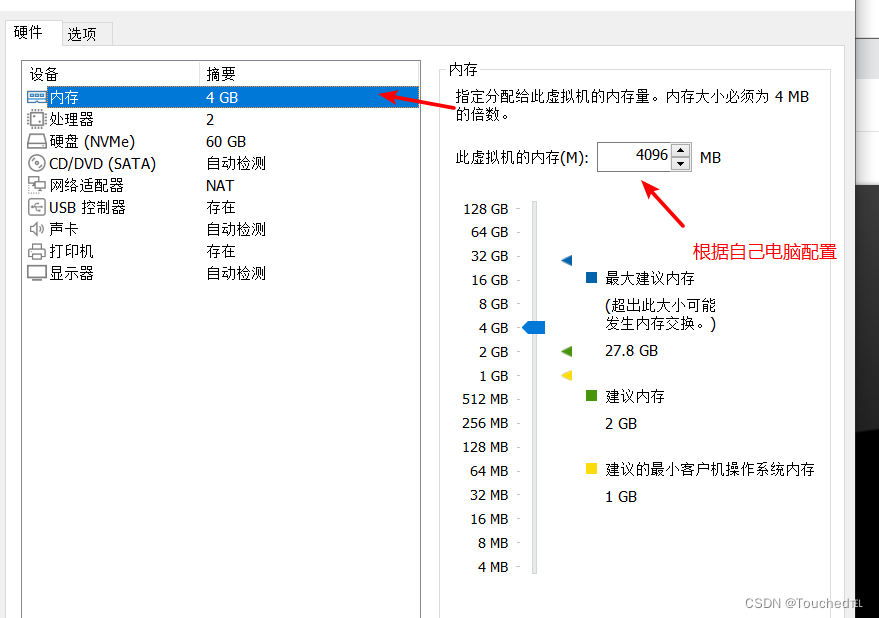
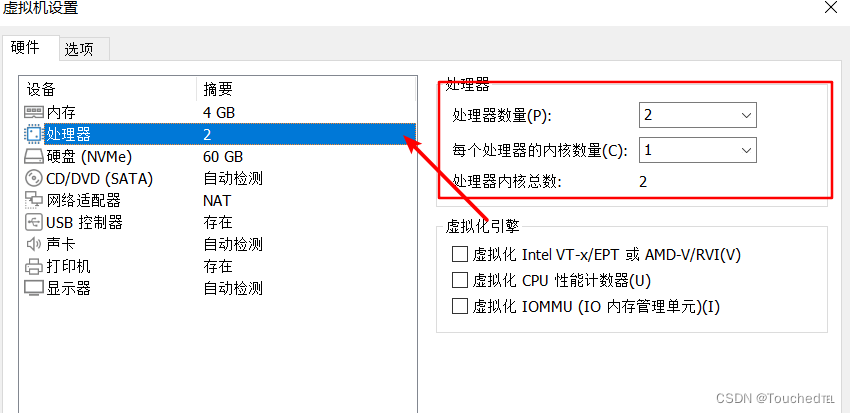
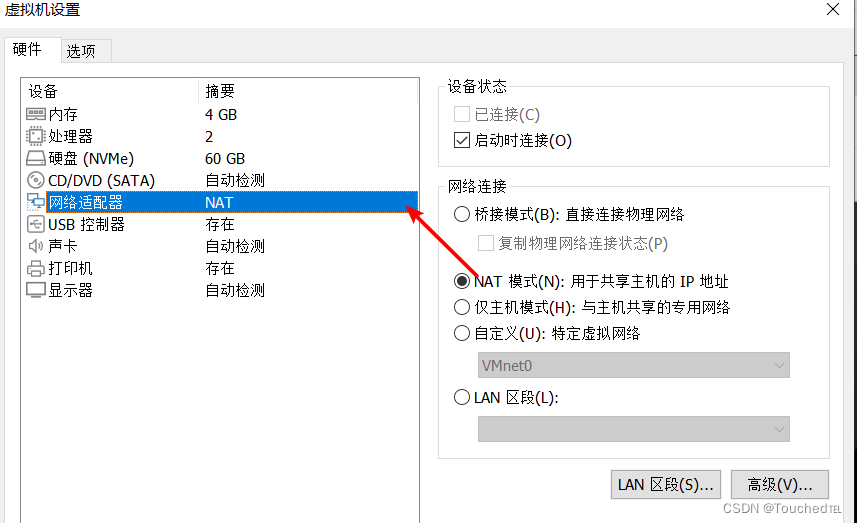
2.3配置光驱文件设备状态要勾选启动时连接
点击使用ISO映像文件
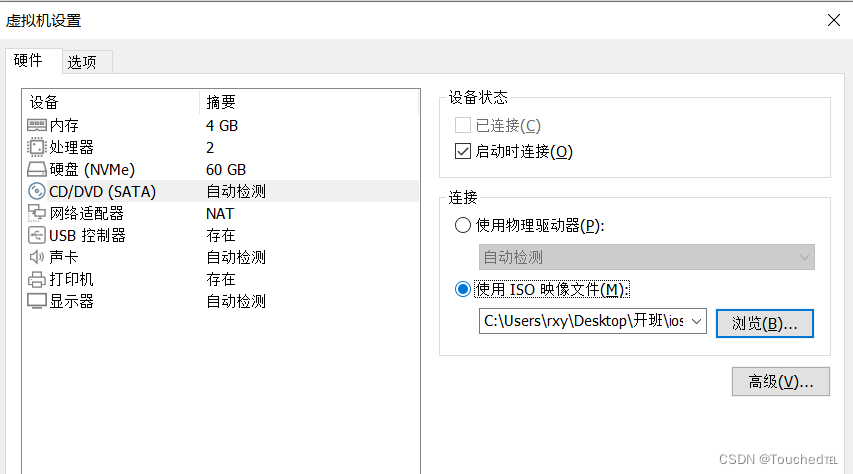 浏览并配置所下载的光驱文件
浏览并配置所下载的光驱文件
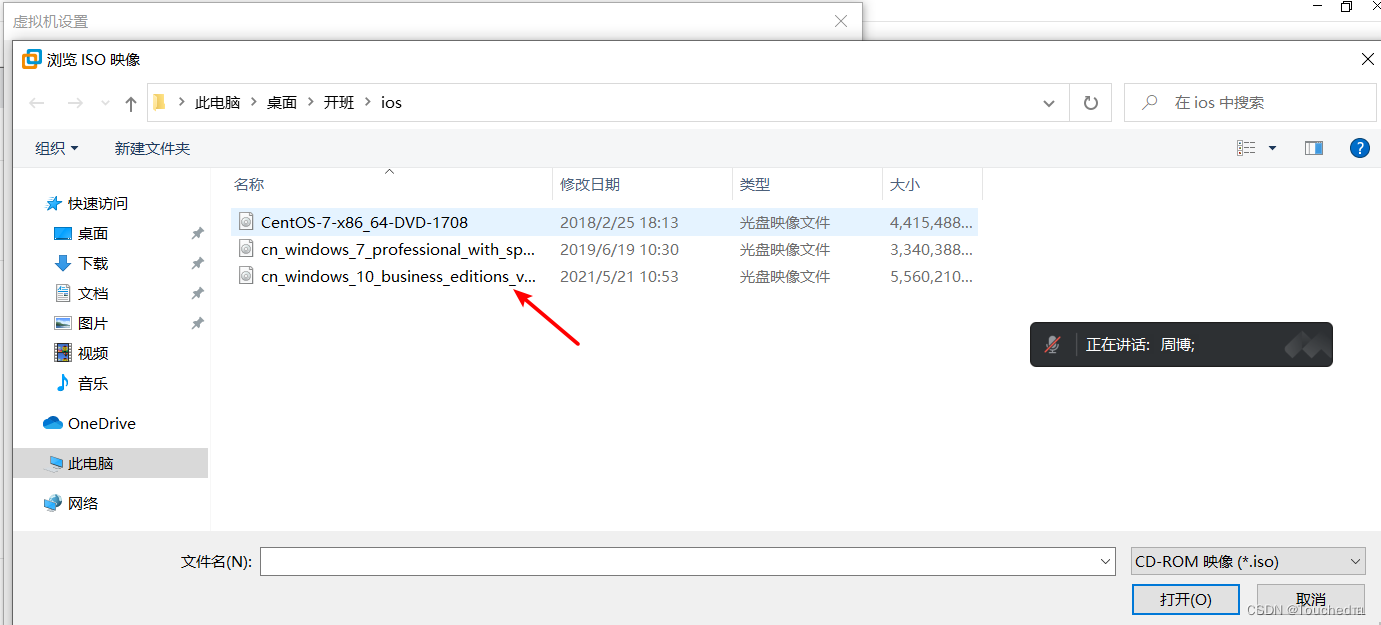 完成配置
完成配置
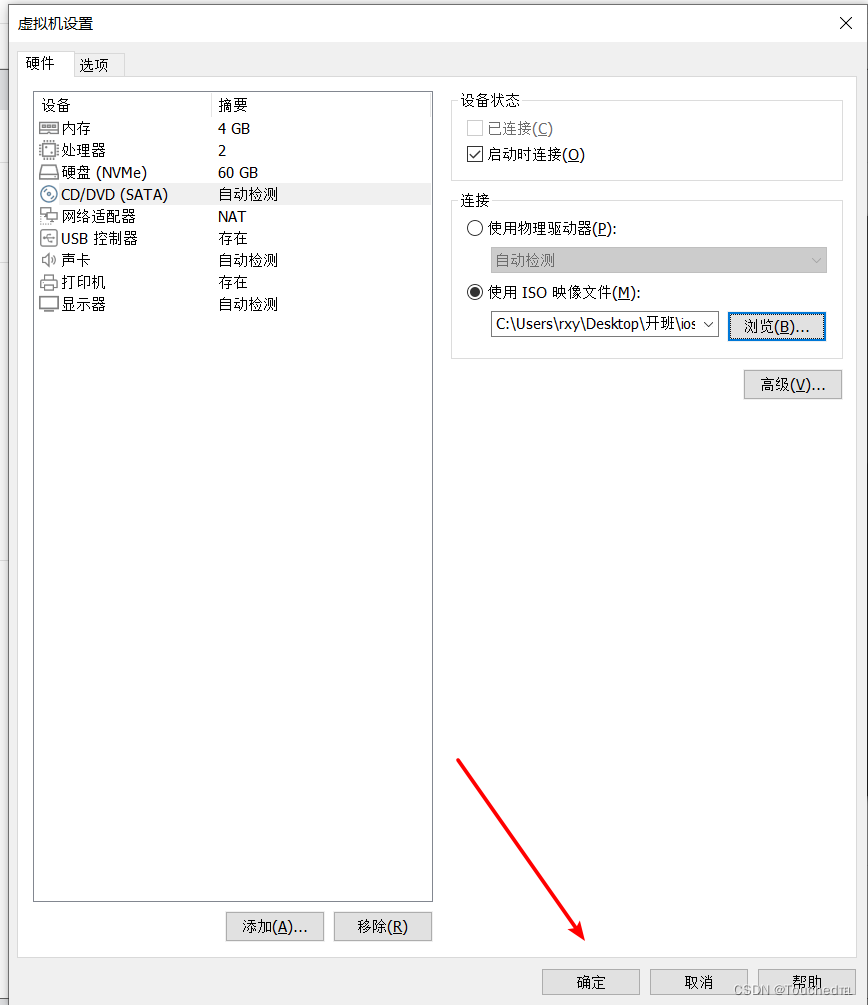
3打开虚拟机配置内部设置
(打开此页面是单击键盘任意按键进入系统否则无法进入系统)
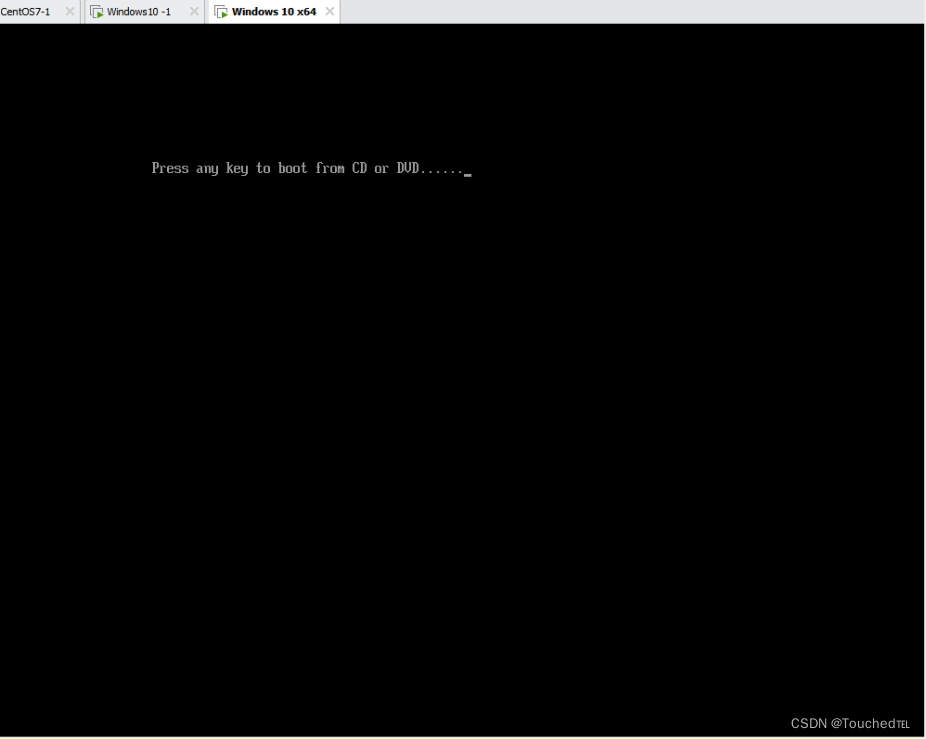
3.1配置虚拟机系统
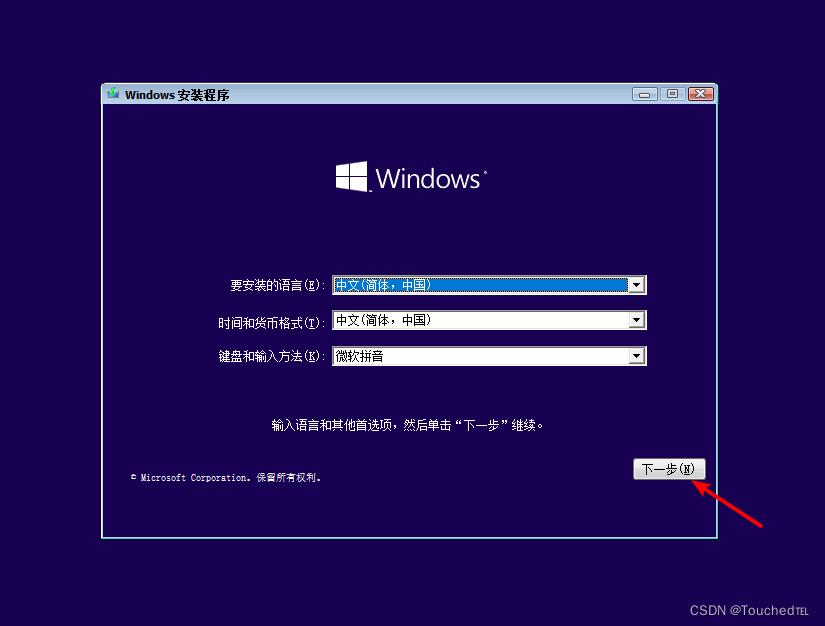
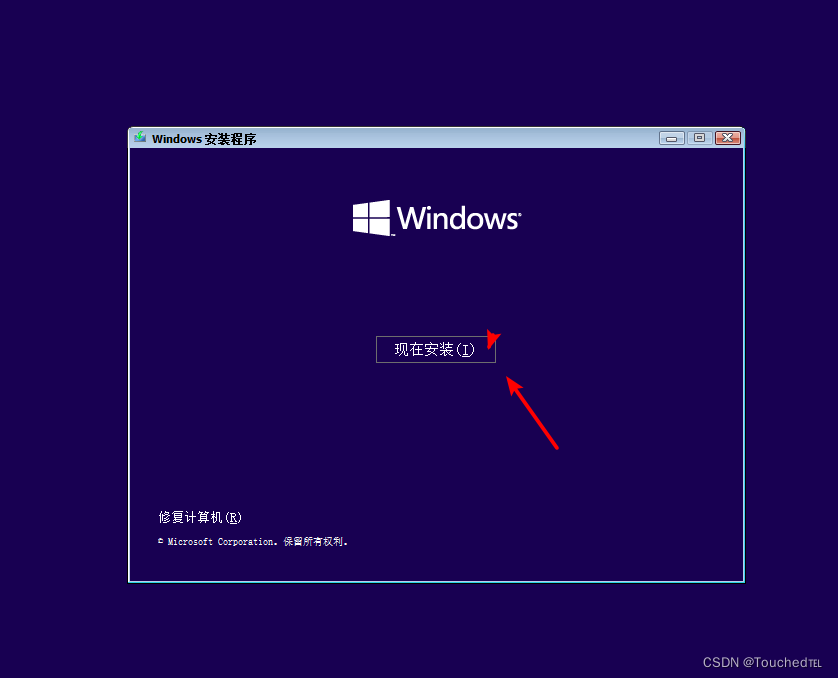
(选择自己所需的系统)
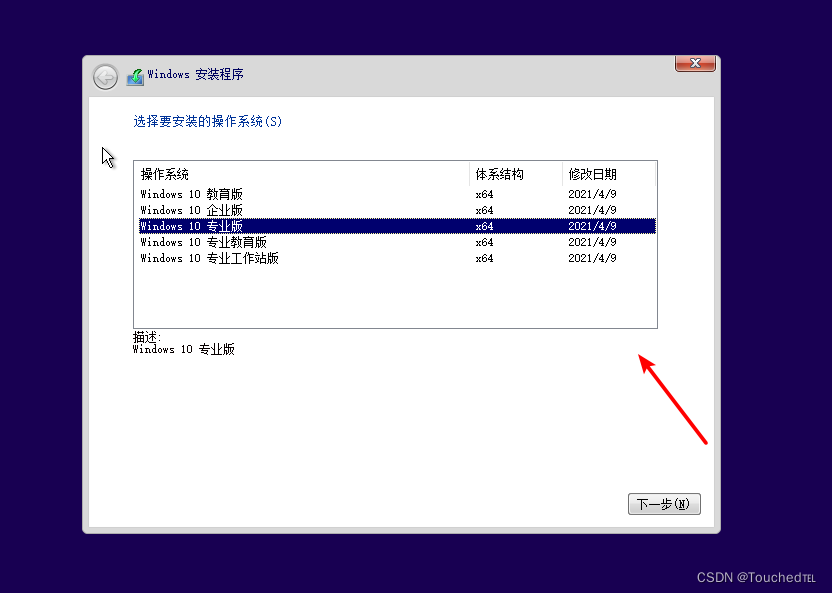
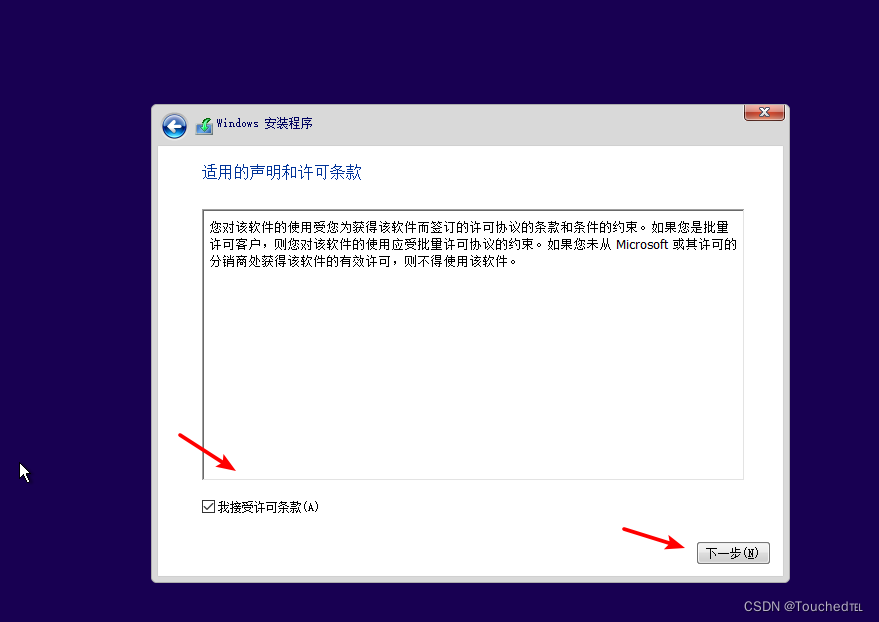
(选择自定义)
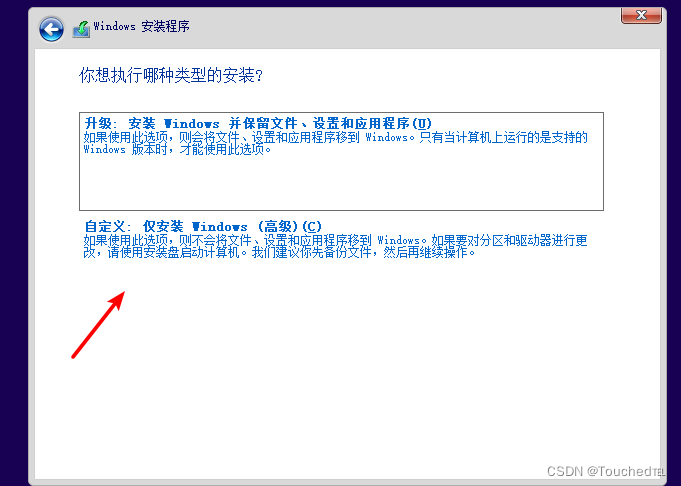
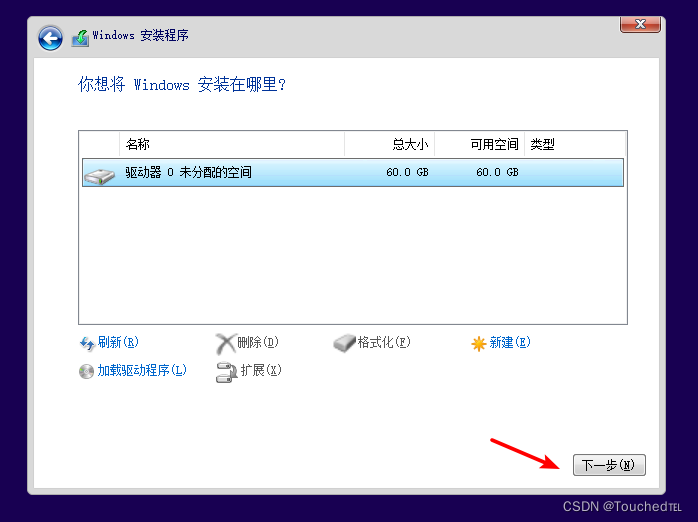
(等待安装完成)
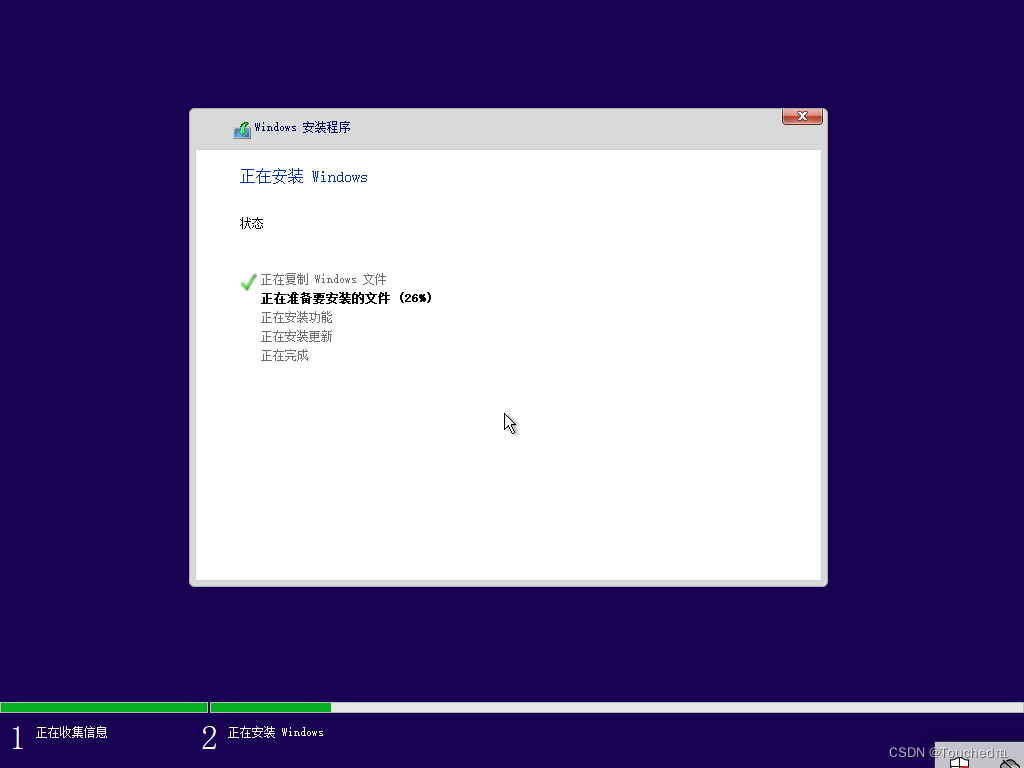
4 如何删除虚拟机
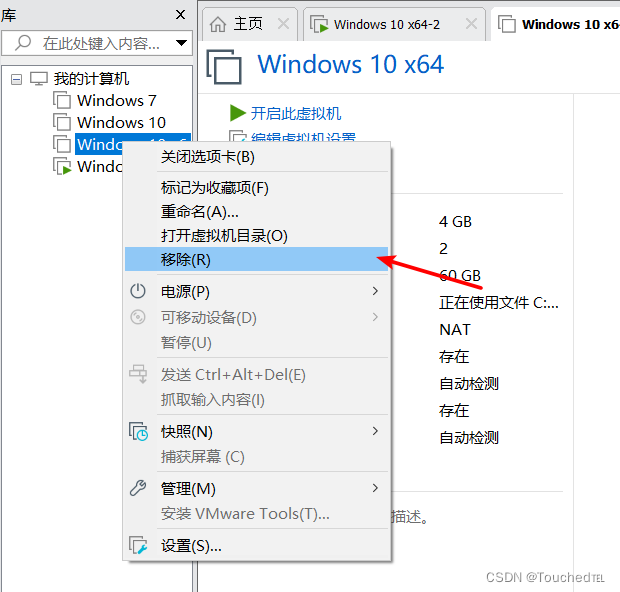
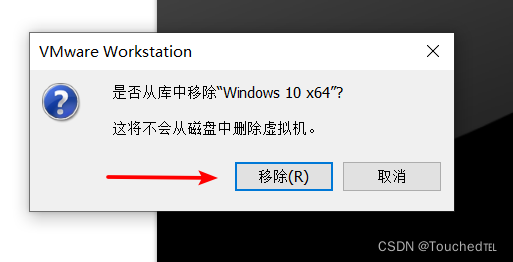
5虚拟机快照使用
5.1新建快照
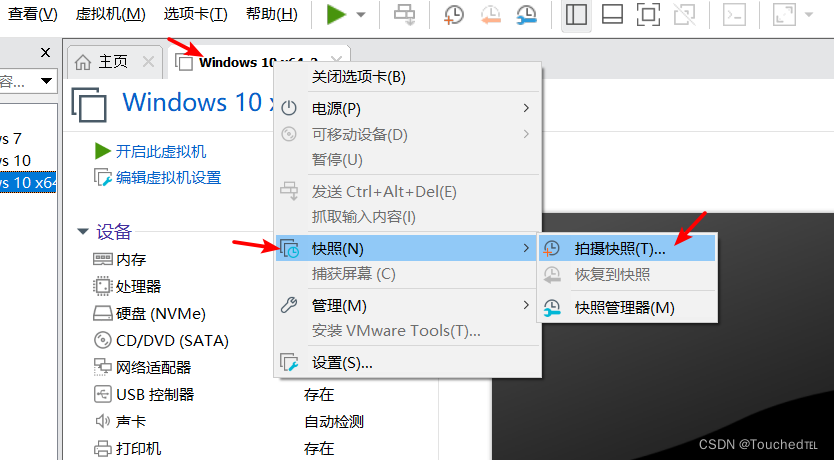
5.2快照名可以自定义
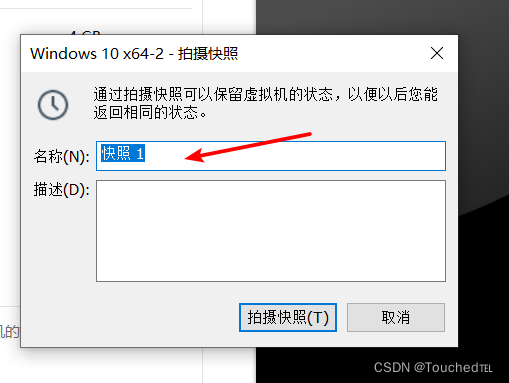
5.3删除快照
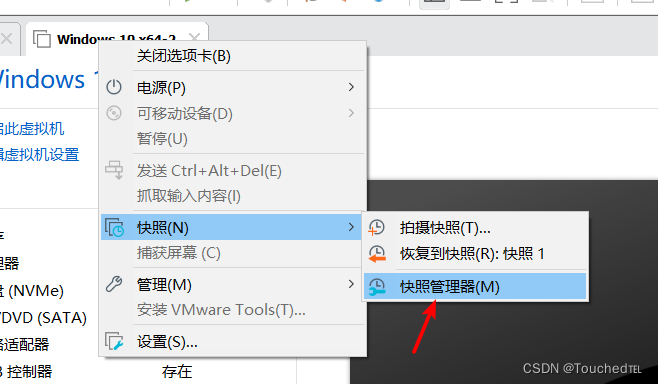
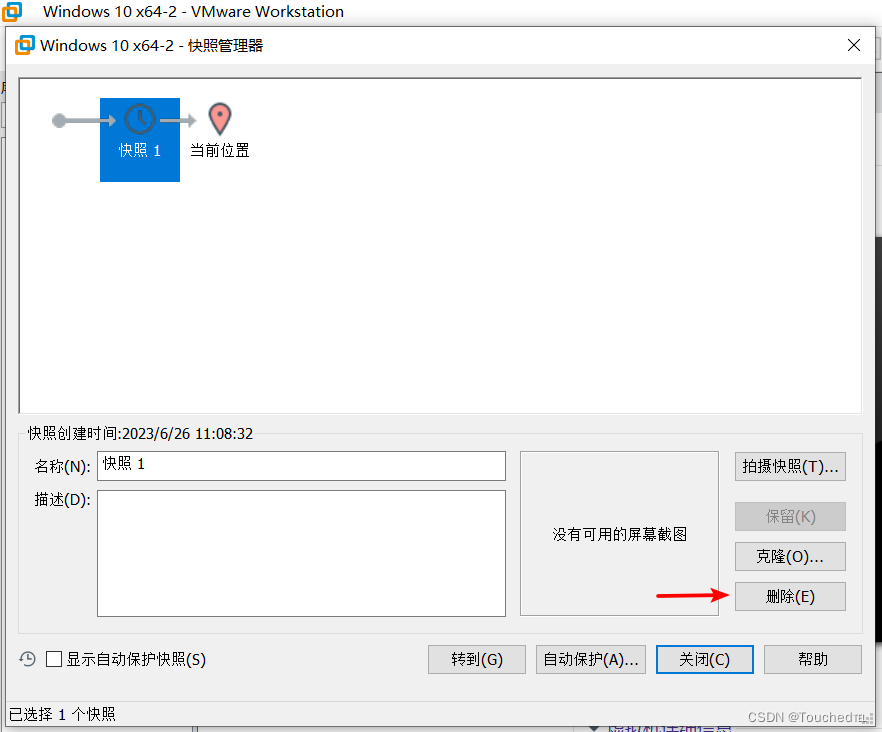
6克隆(克隆一定要在关机状态进行)
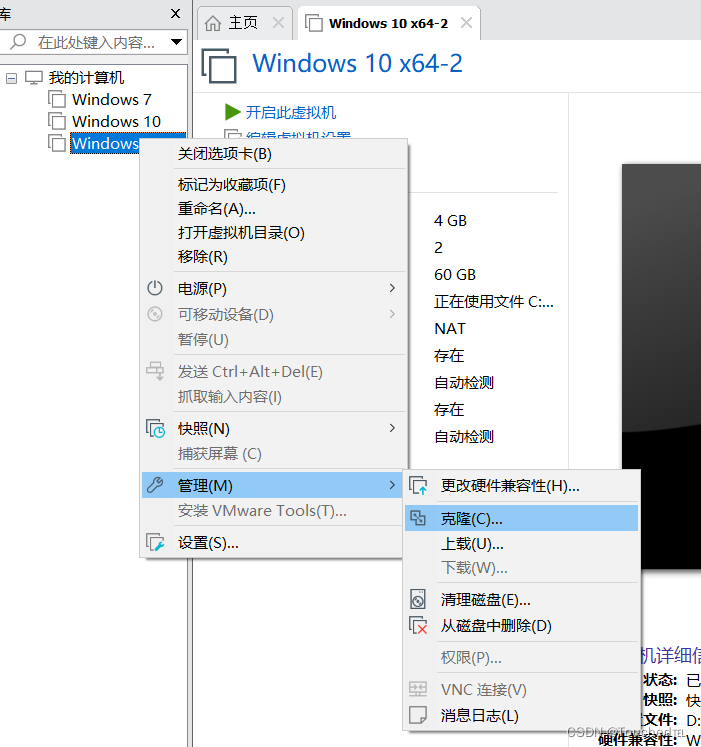





















 1300
1300











 被折叠的 条评论
为什么被折叠?
被折叠的 条评论
为什么被折叠?








